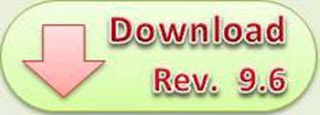Smadav 2014 Rev. 9.6 dirilis !
Smadav 2014 Rev. 9.6 : Penambahan database 223 virus baru, Perubahan tampilan utama Smadav 2014, Penyempurnaan proses instalasi Smadav, Penambahan teknik pendeteksian virus pada USB, dsb.
Smadav 2013 Rev. 9.5 : Penambahan database 152 virus baru, Fitur baru pada program Smadav (Upload Virus), Penyempurnaan teknik proteksi, (9.5.3) Penyempurnaan pembersihan virus MyPicutre dan perbaikan beberapa Bug.
Smadav 2013 Rev. 9.4 : Penambahan database 121 virus baru, Penyempurnaan metode deteksi (heuristik) dan pembersihan virus, (9.4.2) Penyempurnaan pembersihan virus VBS dan registry, dsb.
Smadav 2013 Rev. 9.3 : Penambahan database 143 virus baru, perubahan metode update dan ketentuan upgrade smadav pro, dsb.
Smadav 2013 Rev. 9.2 : Penambahan database 229 virus baru, Support untuk Windows 8 (Smadav dapat digunakan di Windows XP/Vista/7/8), Perubahan tampilan, dsb.
4 fungsi utama Smadav :
1) Proteksi tambahan untuk komputer Anda, 100% kompatibel dengan antivirus lainnya!
Sebagian besar antivirus tidak bisa di-install bersama antivirus lainnya, itu karena antivirus tersebut didesain untuk proteksi utama pada komputer Anda. Berbeda dengan Smadav, Smadav adalah tipe antivirus yang di-desain sebagai proteksi tambahan, sehingga 100% kompatibel dan dapat berjalan dengan baik walaupun sudah ada antivirus lain di komputer Anda, dalam hal ini Smadav berfungsi sebagai lapisan pertahanan kedua. Smadav mempunyai caranya sendiri (behavior, heuristic, dan whitelisting) dalam mendeteksi dan membersihkan virus sehingga akan lebih meningkatkan keamanan di komputer tersebut. Karena penggunaan resource Smadav yang sangat kecil, Smadav tidak akan menambah berat kinerja komputer Anda dalam penggunaannya. Jadi, dengan perpaduan proteksi antara Smadav dan antivirus yang sudah ter-install di komputer Anda akan semakin memperkuat pertahanan komputer Anda dari infeksi virus.
2) Best USB Antivirus (Proteksi Total USB Flashdisk)
USB Flashdisk adalah salah satu media penyebaran virus terbesar di Indonesia. Smadav mempunyai teknologi khusus untuk pencegahan total virus yang menyebar via USB Flashdisk. Misi Smadav adalah 100% tidak ada lagi infeksi virus dari flashdisk. Smadav mempunyai cukup banyak signature virus yang menginfeksi flashdisk, dan mempunyai kemampuan khusus untuk mendeteksi virus baru di flashdisk walaupun belum ada di database Smadav. Tidak hanya pencegahan, Smadav juga mampu membersihkan virus yang menginfeksi dan mengembalikan file yang disembunyikan virus di USB Flashdisk tersebut
3) Best for offline use (tidak perlu update terlalu sering)
Smadav sangat baik digunakan untuk komputer yang jarang atau bahkan tidak terkoneksi ke internet. Smadav tidak perlu melakukan update sesering antivirus lainnya yang biasanya melakukan update per minggu bahkan per hari. Smadav biasanya melakukan update hanya sebulan sekali (monthly). Smadav tidak terlalu tergantung pada signature/database virusnya, tapi lebih bergantung kepada teknik deteksi behavior, heuristic, dan whitelisting.
4) Cleaner dan tools untuk membersihkan virus
Smadav juga mampu membersihkan virus yang sudah menginfeksi komputer dan memperbaiki registry yang diubah oleh virus tersebut. Antivirus lainnya biasanya tidak melakukan pembersihan registry sehingga komputer belum kembali normal setelah dibersihkan antivirus tersebut. Banyak tools pendukung yang disertakan di Smadav sebagai senjata untuk melakukan pembersihan virus. Catatan : Tidak semua tipe virus bisa dibersihkan Smadav, Smadav saat ini masih belum mampu membersihkan tipe virus penginfeksi program atau tipe rootkit (misalnya : virus Ramnit, Sality, Alman, Virut, dll.) karena jenis virus ini sudah merusak sebagian besar file program Anda. Fokus kami saat ini adalah pembersihan tuntas untuk tipe virus selain dua tipe tersebut (misalnya : virus WormShortcut, Serviks, MSO, Brontok, dll.)
Apa kelebihan Smadav Pro dibandingkan Smadav Free?
Smadav Pro mempunyai banyak fitur tambahan yang tidak ada di Smadav Free, berikut ini adalah fitur-fitur tambahan yang akan Anda dapatkan pada Smadav Pro : Update Otomatis Online, Scanning Lebih Cepat, Exception List, Maximize/Resize, Mengganti Warna Tema, Password Admin, dan Izin Penggunaan Profit. Anda harus menjadi member untuk mendapatkan Smadav Pro. Catatan : Smadav Free & Pro mempunyai kemampuan deteksi yang sama. Bedanya hanya pada fitur auto-update dan fitur tambahan lainnya.
[Klik disini] Untuk melihat penjelasan cara mendapatkan Smadav Pro >>
Bagaimana Cara Update Smadav?
Untuk pengguna Smadav Free, Anda harus men-download ulang file Smadav 2014 Revisi terbaru kemudian membuka program Smadav tersebut di komputer Anda dan tidak perlu koneksi internet lagi, nanti akan ada konfirmasi bahwa Smadav akan di-update. Smadav versi Free tidak mempunyai fitur update otomatis, untuk mendapatkan update otomatis lewat internet Anda harus menggunakan Smadav versi Pro. Jika menggunakan Smadav Pro, Anda tidak perlu lagi memikirkan update Smadav karena Smadav yang ada di komputer Anda akan otomatis terupdate jika terkoneksi ke internet. Smadav akan terus direvisi dalam periode biasanya sebulan sekali. Anda dapat memperoleh berita & update langsung ke Facebook Anda dengan mendaftar terlebih dahulu di halaman facebook Smadav, klik disini untuk langsung mendaftar.
Smadav 2014 Rev. 9.6 : Penambahan database 223 virus baru, Perubahan tampilan utama Smadav 2014, Penyempurnaan proses instalasi Smadav, Penambahan teknik pendeteksian virus pada USB, dsb.
Smadav 2013 Rev. 9.5 : Penambahan database 152 virus baru, Fitur baru pada program Smadav (Upload Virus), Penyempurnaan teknik proteksi, (9.5.3) Penyempurnaan pembersihan virus MyPicutre dan perbaikan beberapa Bug.
Smadav 2013 Rev. 9.4 : Penambahan database 121 virus baru, Penyempurnaan metode deteksi (heuristik) dan pembersihan virus, (9.4.2) Penyempurnaan pembersihan virus VBS dan registry, dsb.
Smadav 2013 Rev. 9.3 : Penambahan database 143 virus baru, perubahan metode update dan ketentuan upgrade smadav pro, dsb.
Smadav 2013 Rev. 9.2 : Penambahan database 229 virus baru, Support untuk Windows 8 (Smadav dapat digunakan di Windows XP/Vista/7/8), Perubahan tampilan, dsb.
4 fungsi utama Smadav :
1) Proteksi tambahan untuk komputer Anda, 100% kompatibel dengan antivirus lainnya!
Sebagian besar antivirus tidak bisa di-install bersama antivirus lainnya, itu karena antivirus tersebut didesain untuk proteksi utama pada komputer Anda. Berbeda dengan Smadav, Smadav adalah tipe antivirus yang di-desain sebagai proteksi tambahan, sehingga 100% kompatibel dan dapat berjalan dengan baik walaupun sudah ada antivirus lain di komputer Anda, dalam hal ini Smadav berfungsi sebagai lapisan pertahanan kedua. Smadav mempunyai caranya sendiri (behavior, heuristic, dan whitelisting) dalam mendeteksi dan membersihkan virus sehingga akan lebih meningkatkan keamanan di komputer tersebut. Karena penggunaan resource Smadav yang sangat kecil, Smadav tidak akan menambah berat kinerja komputer Anda dalam penggunaannya. Jadi, dengan perpaduan proteksi antara Smadav dan antivirus yang sudah ter-install di komputer Anda akan semakin memperkuat pertahanan komputer Anda dari infeksi virus.
2) Best USB Antivirus (Proteksi Total USB Flashdisk)
USB Flashdisk adalah salah satu media penyebaran virus terbesar di Indonesia. Smadav mempunyai teknologi khusus untuk pencegahan total virus yang menyebar via USB Flashdisk. Misi Smadav adalah 100% tidak ada lagi infeksi virus dari flashdisk. Smadav mempunyai cukup banyak signature virus yang menginfeksi flashdisk, dan mempunyai kemampuan khusus untuk mendeteksi virus baru di flashdisk walaupun belum ada di database Smadav. Tidak hanya pencegahan, Smadav juga mampu membersihkan virus yang menginfeksi dan mengembalikan file yang disembunyikan virus di USB Flashdisk tersebut
3) Best for offline use (tidak perlu update terlalu sering)
Smadav sangat baik digunakan untuk komputer yang jarang atau bahkan tidak terkoneksi ke internet. Smadav tidak perlu melakukan update sesering antivirus lainnya yang biasanya melakukan update per minggu bahkan per hari. Smadav biasanya melakukan update hanya sebulan sekali (monthly). Smadav tidak terlalu tergantung pada signature/database virusnya, tapi lebih bergantung kepada teknik deteksi behavior, heuristic, dan whitelisting.
4) Cleaner dan tools untuk membersihkan virus
Smadav juga mampu membersihkan virus yang sudah menginfeksi komputer dan memperbaiki registry yang diubah oleh virus tersebut. Antivirus lainnya biasanya tidak melakukan pembersihan registry sehingga komputer belum kembali normal setelah dibersihkan antivirus tersebut. Banyak tools pendukung yang disertakan di Smadav sebagai senjata untuk melakukan pembersihan virus. Catatan : Tidak semua tipe virus bisa dibersihkan Smadav, Smadav saat ini masih belum mampu membersihkan tipe virus penginfeksi program atau tipe rootkit (misalnya : virus Ramnit, Sality, Alman, Virut, dll.) karena jenis virus ini sudah merusak sebagian besar file program Anda. Fokus kami saat ini adalah pembersihan tuntas untuk tipe virus selain dua tipe tersebut (misalnya : virus WormShortcut, Serviks, MSO, Brontok, dll.)
Apa kelebihan Smadav Pro dibandingkan Smadav Free?
Smadav Pro mempunyai banyak fitur tambahan yang tidak ada di Smadav Free, berikut ini adalah fitur-fitur tambahan yang akan Anda dapatkan pada Smadav Pro : Update Otomatis Online, Scanning Lebih Cepat, Exception List, Maximize/Resize, Mengganti Warna Tema, Password Admin, dan Izin Penggunaan Profit. Anda harus menjadi member untuk mendapatkan Smadav Pro. Catatan : Smadav Free & Pro mempunyai kemampuan deteksi yang sama. Bedanya hanya pada fitur auto-update dan fitur tambahan lainnya.
[Klik disini] Untuk melihat penjelasan cara mendapatkan Smadav Pro >>
Bagaimana Cara Update Smadav?
Untuk pengguna Smadav Free, Anda harus men-download ulang file Smadav 2014 Revisi terbaru kemudian membuka program Smadav tersebut di komputer Anda dan tidak perlu koneksi internet lagi, nanti akan ada konfirmasi bahwa Smadav akan di-update. Smadav versi Free tidak mempunyai fitur update otomatis, untuk mendapatkan update otomatis lewat internet Anda harus menggunakan Smadav versi Pro. Jika menggunakan Smadav Pro, Anda tidak perlu lagi memikirkan update Smadav karena Smadav yang ada di komputer Anda akan otomatis terupdate jika terkoneksi ke internet. Smadav akan terus direvisi dalam periode biasanya sebulan sekali. Anda dapat memperoleh berita & update langsung ke Facebook Anda dengan mendaftar terlebih dahulu di halaman facebook Smadav, klik disini untuk langsung mendaftar.
sumber : smadav.net